Chcete svému blogu rychle dát novou vrstvu barvy a vyniknout z balení? Tady je příklad, jak si můžete přizpůsobit svůj blog WordPress a přizpůsobit ho tak, aby byl váš jedinečný.
WordPress nabízí mnoho funkcí, díky nimž bude váš blog co nejlepší. Přestože nenabízí tolik funkcí přizpůsobení jako plný WordPress spuštěný na vašem vlastním serveru, stále vám usnadňuje, aby váš bezplatný blog byl tak profesionální nebo roztomilý, jak se vám líbí. Zde se podíváme na to, jak můžete přizpůsobit funkce ve svém blogu a vybudovat si publikum.
Přizpůsobte si svůj blog
WordPress usnadňuje přizpůsobení vašeho blogu. Většina možností přizpůsobení je k dispozici v části Vzhled nabídka vlevo. Zde se podíváme na to, jak můžete většinu z nich použít.
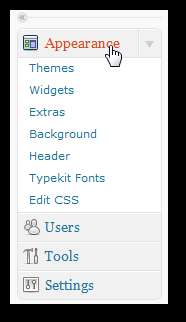
Přidat nové téma
WordPress je oblíbený pro širokou škálu témat, která jsou k dispozici. I když do svého blogu nemůžete nahrát vlastní motiv, můžete si vybrat z více než 90 bezplatných motivů, které jsou aktuálně k dispozici a další jsou přidávány stále. Chcete-li změnit motiv, vyberte ikonu Motivy stránka pod Vzhled .
Na stránce Motivy se zobrazují náhodná témata, můžete si je však zobrazit v abecedním pořadí, podle oblíbenosti nebo podle posledního přidání. Nebo můžete motiv vyhledat podle názvu nebo funkcí.
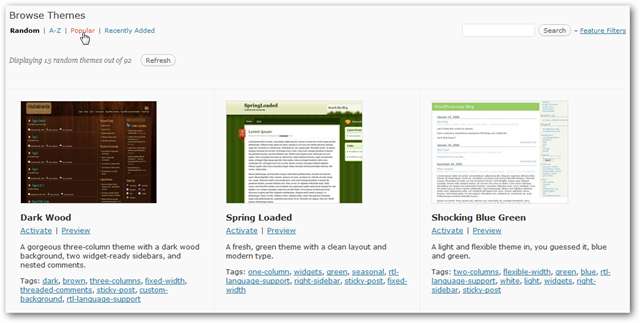
Jedním z úhledných způsobů, jak najít téma, které vyhovuje vašim potřebám, je Filtr funkcí . Klikněte na odkaz napravo od tlačítka vyhledávání a poté vyberte možnosti, které chcete zajistit, aby váš motiv měl. Klepněte na Použít filtry a WordPress zjednoduší vaše volby na motivy, které tyto funkce obsahují.

Jakmile najdete motiv, který se vám líbí, klikněte na Náhled pod jeho názvem uvidíte, jak bude váš blog vypadat.
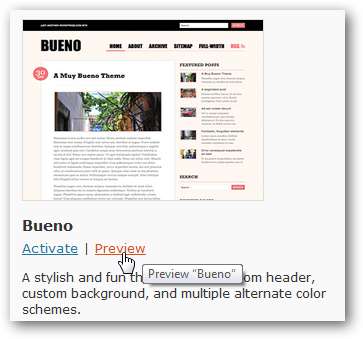
Otevře se vyskakovací okno, které zobrazí váš blog s novým motivem. Klikněte na ikonu aktivovat odkaz v pravém horním rohu vyskakovacího okna, pokud si chcete toto téma ponechat; v opačném případě kliknutím na x v levém horním rohu zavřete náhled a pokračujte v hledání požadovaného.
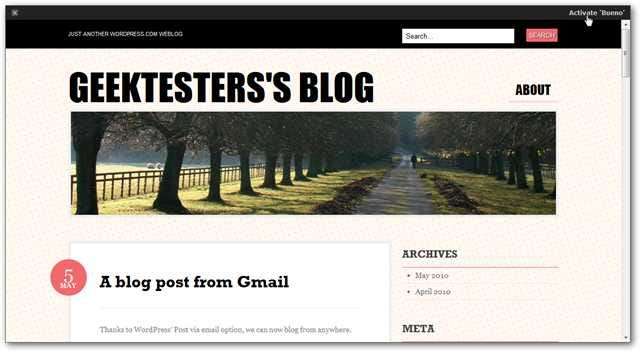
Upravit aktuální téma
Mnoho témat na WordPressu má možnosti přizpůsobení, takže můžete svůj blog odlišit od ostatních pomocí stejného motivu. Výchozí motiv Dvacet deset umožňuje přizpůsobit záhlaví i obrázek na pozadí a mnoho motivů má podobné možnosti.
Chcete-li vybrat nový obrázek záhlaví, vyberte ikonu Záhlaví stránka pod Vzhled . Vyberte jeden z předinstalovaných obrazů a klikněte Uložit změny nebo nahrajte svůj vlastní obrázek.
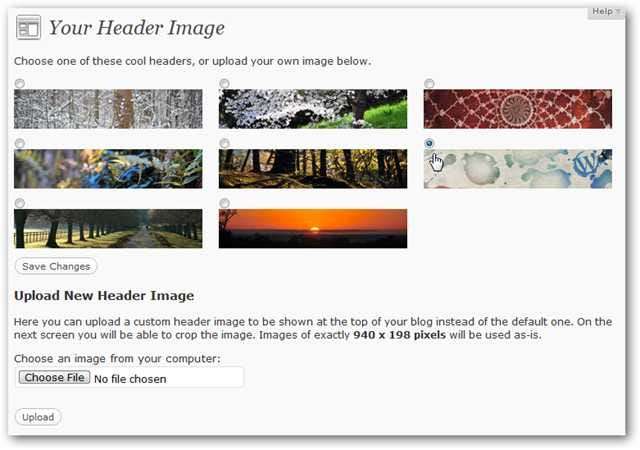
Pokud nahrajete obrázek větší než velikost záhlaví, WordPress vám ho umožní oříznout přímo ve webovém rozhraní. Klepněte na Záhlaví plodin když vyberete požadovanou část pro záhlaví svého blogu.
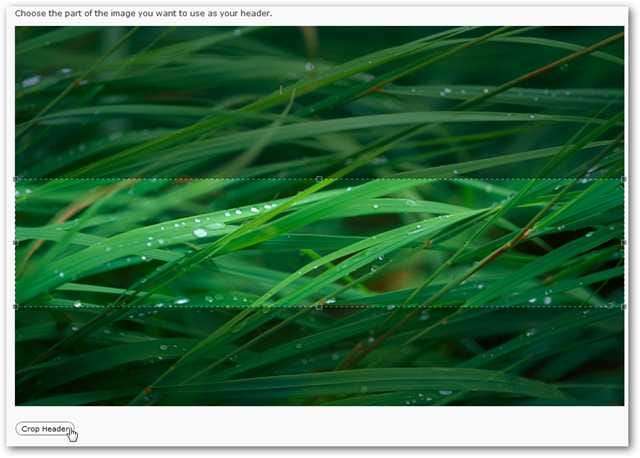
Pozadí blogu můžete také upravit z Pozadí stránka pod Vzhled . Můžete nahrát obrázek pro pozadí, nebo můžete zadat hexadecimální hodnotu barvy pro plné pozadí. Pokud si raději vizuálně vyberete barvu, klikněte Vyberte barvu otevřít barevné kolečko, které usnadňuje výběr pěkné barvy. Klepněte na Uložit změny až budete hotovi.
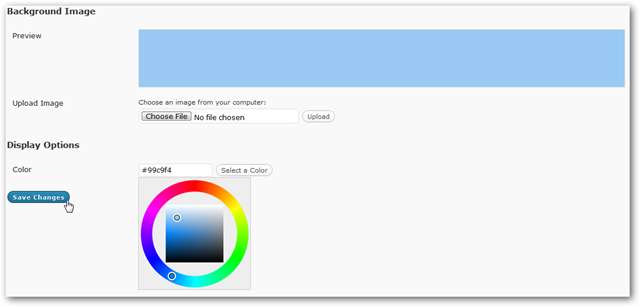
Poznámka: že všechna témata nemusí tyto možnosti přizpůsobení obsahovat, ale mnoho z nich je flexibilních. Skutečné CSS vašeho motivu nemůžete upravovat na bezplatných blogech WordPress, ale můžete si zakoupit vlastní upgrade CSS za 14,97 $ ročně, abyste tuto schopnost přidali.
Přidejte widgety s extra obsahem
Widgety jsou malé doplňky pro váš blog, podobně jako miniaplikace pro stolní počítače v systému Windows 7 nebo widgety Dashboard v systému Mac OS X. Widgety můžete přidat do svého blogu a zobrazit tak nedávné tweety, oblíbené obrázky z Flickru, oblíbené články a další. Chcete-li do svého blogu přidat widgety, otevřete Widgety stránka pod Vzhled .
V hlavním bílém poli uvidíte různé widgety. Vyberte ten, který chcete přidat, a přetáhněte jej do oblasti widgetů podle vašeho výběru. Různá témata mohou nabízet různé oblasti pro umístění Widgetů, například postranní panel nebo zápatí.
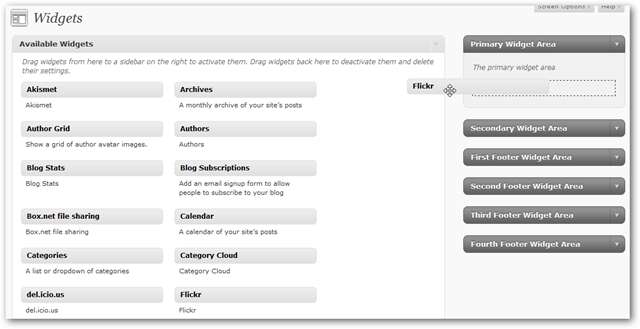
Většina widgetů nabízí možnosti konfigurace. Kliknutím na šipku dolů vedle jeho názvu jej upravte. Nastavte je, jak chcete, a klikněte Uložit ve spodní části widgetu.
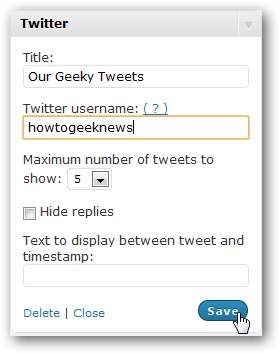
Nyní máme na našem blogu pěkný dynamický obsah, který se automaticky aktualizuje ze sítě.
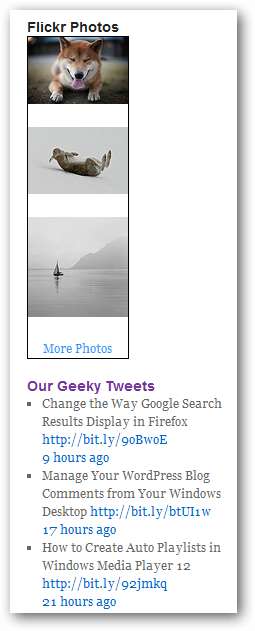
Vyberte doplňky blogu
Ve výchozím nastavení WordPress zobrazuje náhledy webů, když návštěvníci umístí kurzor na odkazy na vašem blogu, používá speciální mobilní motiv, když lidé navštíví z mobilního zařízení, a na konci vašich příspěvků zobrazuje související odkazy na další blogy v síti WordPress. Pokud se vám tyto funkce nelíbí, můžete je deaktivovat na
Doplňky
stránka pod
Vzhled
.
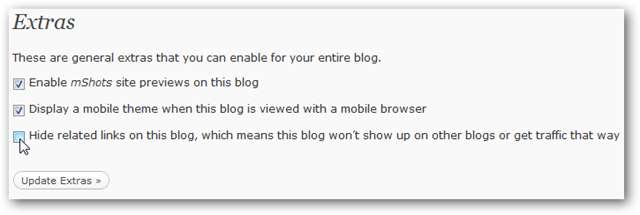
Budujte si publikum
Nyní, když váš blog vypadá hezky, můžeme zajistit, aby ho ostatní objevili. WordPress usnadňuje viditelnost vašeho webu ve vyhledávačích nebo na sociálních sítích a dokonce vám dává možnost, aby byl váš web soukromý, pokud chcete.
Otevři Soukromí stránka pod Nástroje změnit viditelnost svého webu. Ve výchozím nastavení bude indexován vyhledávači a bude viditelný pro všechny. Můžete se také rozhodnout nechat svůj blog veřejný, ale blokovat vyhledávače, nebo ho můžete nastavit jako zcela soukromý.
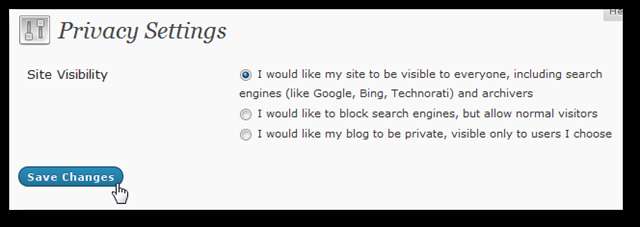
Pokud se rozhodnete svůj blog označit jako soukromý, můžete zadat až 35 uživatelských jmen lidí, kterým jej chcete zobrazit. Každý soukromý návštěvník musí mít účet WordPress.com, aby se mohl přihlásit. Pokud potřebujete více než 35 soukromých členů, můžete upgradovat a povolit neomezené soukromé členy za 29,97 $ ročně.
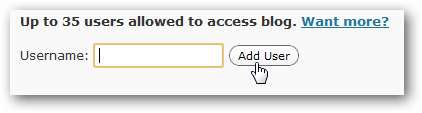
Pokud tedy chcete, aby byl váš web viditelný z vyhledávačů, jedním z nejlepších způsobů, jak zajistit, aby váš obsah objevili vyhledávače, je registrace pomocí jejich nástrojů pro webmastery. Po registraci musíte na svůj web přidat klíč, aby jej vyhledávač našel a indexoval.
Na spodní straně Nástroje Na stránce WordPress můžete zadat svůj klíč ze služeb Google, Bing a Yahoo! abyste se ujistili, že je váš web objeven. Pokud jste se dosud pomocí těchto nástrojů nezaregistrovali, můžete se také zaregistrovat pomocí odkazů na této stránce.
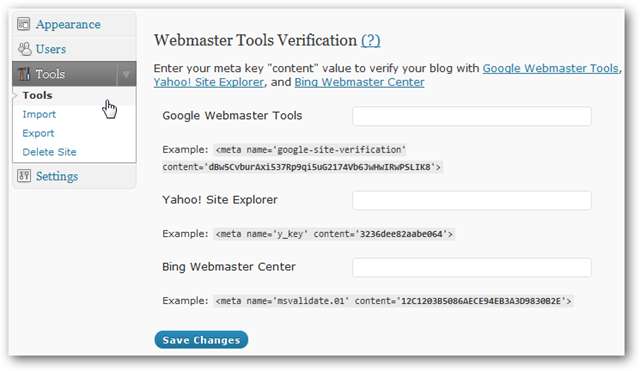
Zveřejňujte aktualizace blogů na sociálních sítích
Mnoho lidí objevuje weby, které navštěvují, od přátel a dalších prostřednictvím sociálních sítí. WordPress usnadňuje automatické sdílení odkazů na váš obsah na populárních sociálních sítích. Tuto funkci aktivujete otevřením Moje blogy stránka pod Přístrojová deska .

Nyní vyberte služby, které chcete aktivovat v části Propagovat sekce. Tím se automaticky aktualizuje Yahoo !, Twitter nebo Facebook pokaždé, když publikujete nový příspěvek.

Budete muset autorizovat své připojení se sociální sítí. S Twitterem a Yahoo! je můžete autorizovat pouhými dvěma kliknutími, ale integrace s Facebookem bude trvat několik kroků.
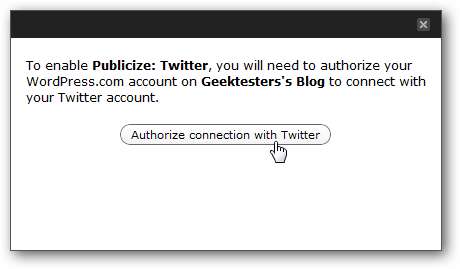
Pokud raději sdílíte odkazy na sociálních sítích, můžete ke svým příspěvkům získat zkrácené adresy URL. Když píšete nový příspěvek nebo upravujete existující, klikněte na ikonu Získejte Shortlink tlačítko umístěné pod názvem příspěvku.
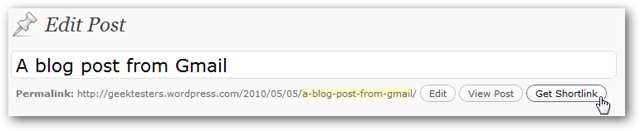
Získáte tak malou adresu URL, obvykle 20 znaků nebo méně, kterou můžete použít k zveřejnění na sociálních sítích, jako je Twitter.
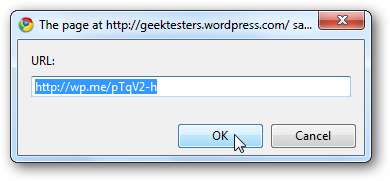
To by mělo pomoci vybudovat váš provoz. Chcete-li zjistit, kolik lidí váš web kontroluje, podívejte se na statistiky na hlavním panelu. Ukazuje graf, kolik lidí navštěvuje, a oblíbené příspěvky. Klepněte na Zobrazit vše chcete-li podrobnější statistiky včetně výrazů vyhledávače, které vedou lidi k vašemu blogu.
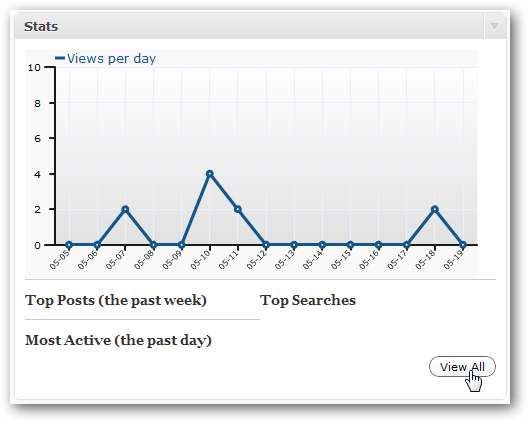
Závěr
Ať už chcete vytvořit soukromý blog pro svou skupinu nebo publikovat blog, který čtou miliony po celém světě, WordPress je skvělý způsob, jak to udělat zdarma. A se všemi možnostmi přizpůsobení si můžete vytvořit nezapomenutelný zážitek pro své návštěvníky.
Pokud nemáte blog, můžete se kdykoli bezplatně zaregistrovat WordPress.com . Nezapomeňte se také podívat na náš článek o tom, jak na to Založte si vlastní blog s WordPress .







